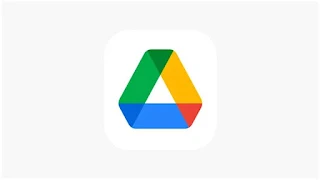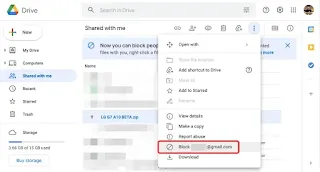Cara Memblokir Seseorang di Google Drive
Persyaratan ini menjadi penting ketika Anda dipaksa untuk memeriksa jutaan dokumen setiap hari. Memahami masalah dan pengaruhnya terhadap pengguna, Google telah membuat sistem untuk salah satu produk Workspace yang paling populer: Google Drive.
Dalam upaya untuk mengekang spammer, Google Drive membuat fitur pemblokiran baru, yang memungkinkan Anda memblokir pengguna yang diketahui mengirim konten berisi spam. Hari ini, kita akan melihat cara kerja fitur tersebut dan memberi tahu Anda apa yang terjadi saat Anda memblokir seseorang di Google Drive.
Cara Kerja Pemblokiran di Google Drive?
Karena Google Drive bukan situs jejaring sosial atau interaksi, Anda tidak terpapar konten seseorang seperti halnya di beberapa situs web lain. Jadi, pemblokiran di Google Drive hanya terbatas pada file sharing.
Saat Anda memblokir seseorang, mereka tidak dapat berbagi file dengan Anda. Tidak peduli seberapa keras mereka mencoba, mereka tidak akan dapat mengirim file spam mereka.
Juga, apa pun yang Anda bagikan dengan mereka menjadi tidak tersedia sejak Anda menekan opsi blokir. Perlu dicatat bahwa pemblokiran saat ini hanya tersedia untuk pengguna Google Workspace. Jadi, Anda mungkin tidak akan mendapatkan opsi untuk memblokir seseorang melalui akun Google Drive pribadi Anda.
Apa yang terjadi ketika Anda memblokir seseorang di Google Drive?
Inti dari memblokir seseorang adalah untuk berhenti melihat konten berisi spam atau kasar dari mereka. Jadi, itulah hal pertama yang terjadi ketika Anda memutuskan untuk memblokir seseorang, tidak ada lagi foto, video, atau dokumen yang menjengkelkan.
Selanjutnya, file dan folder yang mungkin Anda bagikan dengan mereka selama bertahun-tahun juga akan segera tidak tersedia. Mereka tidak akan memiliki file di bawah folder 'Dibagikan kepada saya' sejak
Anda memutuskan untuk menutupnya. Selain itu, Anda tidak akan dapat melihatnya saat menjelajahi Google Drive dan sebaliknya. Akhirnya, keputusan yang Anda ambil di Google Drive akan bergema di seluruh rangkaian perangkat lunak Google. Orang tersebut tidak akan dapat menghubungi Anda di sebagian besar aplikasi Google.
Namun, jika Anda ingin memblokir seseorang dari domain Anda, sayangnya Anda kurang beruntung. Sampai sekarang, pemblokiran di Google Drive hanya tersedia untuk pengguna Workspace, yang juga dalam domain mereka. Kami berharap fitur ini akan mengalir ke pengguna pribadi lebih cepat daripada nanti.
Cara Memblokir Seseorang di Google Drive
Memblokir bukanlah pekerjaan yang terlalu sulit di Google Drive, terlepas dari klien web atau seluler Anda aktif.
Di Komputer (Web)
Luncurkan browser web pilihan Anda dan buka drive.google.com dan masuk dengan kredensial akun ruang kerja Anda. Sekarang, klik tab 'Shared with me (Dibagikan kepada saya)' di sebelah kiri layar Anda.
Ini akan membawa Anda ke file yang dibagikan dengan Anda sejauh ini di Google Drive. Sekarang, klik satu kali pada file dan tekan tombol elipsis vertikal di bagian kanan atas layar.
Selanjutnya, Anda dapat mengklik ‘Blokir [email id]’.
Atau, Anda juga bisa mengklik kanan di atasnya. Saat opsi bergulir ke bawah, klik 'Blokir [email_id]'.
Konfirmasikan tindakan Anda dengan mengklik 'Blokir' lagi.
Itu dia! Pengguna tidak akan dapat mengirimi Anda file yang tidak perlu di Google Drive lagi.
Di Seluler
Pengguna seluler juga menikmati hak istimewa memblokir seseorang melalui aplikasi Google Drive. Pertama, luncurkan aplikasi Google Drive di ponsel cerdas Anda. Sekarang, ketuk tab 'Dibagikan' di bagian bawah layar Anda.
Tab ini akan berisi semua file yang telah dibagikan dengan Anda. Sekarang, cari file yang ingin Anda blokir dari pengguna. Ketuk tombol elipsis vertikal di kanan atas file. Setelah menu muncul, ketuk 'Blokir [Email_id].' Saat dimintai konfirmasi, ketuk lagi 'Blokir'.
Cara Memblokir Semua File dan Folder dari Pengguna Sekaligus
Untuk memblokir dan menyembunyikan semua file dan folder dari pengguna tertentu, Anda harus memblokirnya. Saat ini, tidak ada cara lain untuk menyembunyikan semua file dari pengguna tertentu tanpa memblokirnya sama sekali.
Cara Membuka Blokir Seseorang di Google Drive
Ingin membuka blokir seseorang yang Anda blokir baru-baru ini? Lihat langkah-langkah di bawah ini untuk membuka blokir seseorang di Google Drive, baik untuk web maupun seluler.
Di Komputer (Web)
Buka halaman Pengguna yang diblokir Google dan masuk dengan ID masuk dan kata sandi akun Anda. Ini akan membuka daftar semua orang yang telah Anda blokir sejauh ini di seluruh jaringan layanan Google. Klik 'X' di sebelah nama seseorang untuk membuka blokir mereka.
Di Seluler
Luncurkan aplikasi Google Drive di ponsel Anda. Sekarang, ketuk gambar profil Anda di kanan atas. Ketuk 'Kelola Akun Google Anda.' Selanjutnya, buka 'Orang & berbagi' dan ketuk 'Diblokir.' Saat daftar pengguna yang diblokir muncul, ketuk tombol 'X' (Hapus) di sebelah kanan akun seseorang nama. Mereka akan segera diblokir.